hvis Du bruker Windows 7 Media Center og plutselig finner Ut At Netflix og Internet TV mangler fra hovedmenyen, kan det være ganske irriterende. Her er noen reparasjoner som skal hjelpe deg å få disse alternativene tilbake.
1. Hvis DU avinstallerer ET Tv-Tunerkort eller installerer et ustabilt Tillegg, gjør Det Noen Ganger windows Media Center ustabilt, eller du vil plutselig finne At Netflix-og Internett-tv-alternativene mangler. I dette eksemplet Hadde Vi Netflix & Internett-TV installert og jobbet med hell, men etter å ha fjernet TV-Tunerkortet og byttet Ut Skjermkortet, forsvant alternativene.

2. Hvis dette skjer med Deg, er en av de enklere reparasjonene å starte Media Center Og gå Til Oppgaver > > Innstillinger > > Generelt > > Deretter Automatiske Nedlastingsalternativer.



3. Nå i Skjermbildet Automatiske Nedlastingsalternativer klikker Du På Last Ned Nå.

4. En melding vises i nedre venstre hjørne av skjermen … klikk OK.

5. Mens oppdateringene lastes ned, ser du et Lite Nedlastingsikon for Media Center i Systemstatusfeltet på Oppgavelinjen.

6. Hvor lang tid det tar vil variere avhengig av tilkoblingshastigheten. Når Den er ferdig, klikker DU OK og starter Media Center på Nytt.

7. Hvis alt fungerer riktig, bør Du se Netflix-og Internett-tv-alternativene tilbake i hovedmenyen.

8. Hvis det ikke virker, kan du bruke Noen Kommandolinjemagi for å få alt tilbake. Klikk På Start-Menyen >> Alle Programmer > > Tilbehør…høyreklikk Deretter På Run-ikonet Og klikk Kjør Som Administrator(du må kanskje skrive inn administratorpassordet).
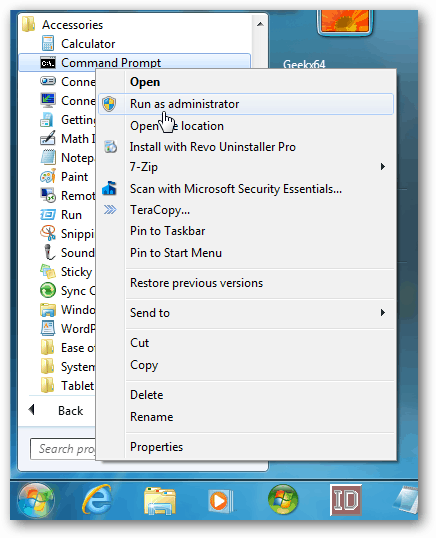
9. Skriv inn følgende kommandoer ved ledeteksten … Igjen ser du nedlastingsikonet i Oppgavelinjen, og hvor mye tid det skal oppdateres, vil variere. Pass på å vente på at prosessen skal fullføres … og du får en Annen Ledetekst, og skriv Deretter Exit.
cd /d %WINDIR% \ ehome
start / vent mcupdate-uf

10. Dette er metoden som fungerte best på Vårt Windows 7 Ultimate 64-bits system. Netflix og Internet TV ble begge gjenopprettet.

